|
Au creux de la vague

|
Ce tutoriel est une création personnelle, réalisée avec
PSP 13.
Toute ressemblance n'est que pure coïncidence.
Il est strictement interdit de reproduire ou de
distribuer ce tutoriel sans ma permission écrite.
Traduit en
 par Byllina, que je remercie également pour sa
magnifique création :)
par Byllina, que je remercie également pour sa
magnifique création :)
Pour accéder à la traduction, cliquer sur la bannière de
Byllina :

Traduit en
 par Nocturnes PSP World
par Nocturnes PSP World
Merci Angela et merci également pour ta superbe version
!
Pour accéder à la traduction, cliquer sur la bannière
d'Angela :

Traduit en
 par Stella, un grand merci Stella !
par Stella, un grand merci Stella !

Traduit en
 par Елена : Спасибо Елена !
par Елена : Спасибо Елена !
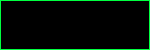
Traduit en
 par Lisa T : thank you Lili !
par Lisa T : thank you Lili !

Vous
aurez besoin du matériel suivant pour faire ce tutoriel
Filtres
* Alien Skin - Eye Candy 5
*
Filters Unlimited
*
Mura'sMeister
* Penta Com
(à importer dans Filters
Unlimited)
* Toadies
(à importer dans Filters
Unlimited)
* Unplugged Tools
(à importer dans Filters
Unlimited)
Pour télécharger ces filtres, cliquez ici :

Installer les filtres dans le répertoire Plugins de
votre choix.
Matériel
Tubes – Masque - Texture -
Sélections alpha
Placer le masque "mask_edith13.jpg" dans
le répertoire My PSP Files de PSP, dossier Masques.
Placer la
texture "fs-304.bmp" dans le répertoire My PSP Files
de PSP, dossier Textures
L'image
transparente "alpha_acdlv.pspimage" dans le
fichier matériel
est un calque alpha, contenant toutes les
sélections nécessaires pour ce tutoriel.
Tubes
Le tube de la femme est une création de
Designs By Katrina,
DBK,
que je remercie.
Le tube de la sirène est une création personnelle.
(Certains tubes ou éléments de décoration proviennent
de groupes de partage :
Si l'un d'entre eux n'était pas libre de droit,
merci de me contacter, afin que je puisse vous en rendre
crédit
ou bien le retirer si vous le souhaitez).
Masque
Le masque est une création d'Edith
(Édith Graphics)
** Il est strictement interdit d'enlever la signature, de renommer
les tubes
ou de redistribuer les tubes sans
l'autorisation écrite
des créateurs de ces tubes.
Merci de respecter leurs conditions d'utilisations.
**
Télécharger le matériel ici :

Préparation.
Ouvrir
les tubes demandés,
Faire une copie du tube (Fenêtre - Dupliquer), par précaution,
et fermer l'original.
Palette Styles et Textures
Choisir 2 couleurs en
harmonie avec vos tubes.
Choisissez une teinte pas trop foncée pour le Premier Plan
J’ai choisi la couleur #f9e46f (jaune) pour le Premier plan
Et la couleur #5ec1f9 (turquoise) pour l'Arrière Plan
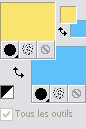
Dans la Palette
Styles et Textures,
Ouvrir la fenêtre de configuration de la couleur du Premier plan
Onglet Dégradé
Repérer le dégradé Premier plan - Arrière-plan
Style
Radial - Angle =
45 - Répétitions à
1 -
Inverser = coché
/
Horizontal = 50 Vertical =
50
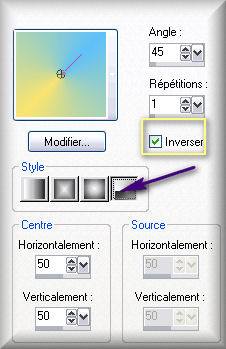
Sauvegardez
souvent !
Vous êtes prêts ? Alors allons-y !
|
Pour vous guider pendant la création de ce tag,
cliquer sur cette flèche avec le bouton gauche de la souris
et déplacer pour marquer votre ligne
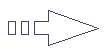 |
Étape 1
Ouvrir l'image transparente " alpha_acdlv.pspimage "
Outil Pot de peinture


Appliquer le dégradé dans cette image.
Effets - Modules
Externes - I.C.NET Software -
Filters Unlimited
Unplugged Tools -
Wavemaker
Configuration par défaut
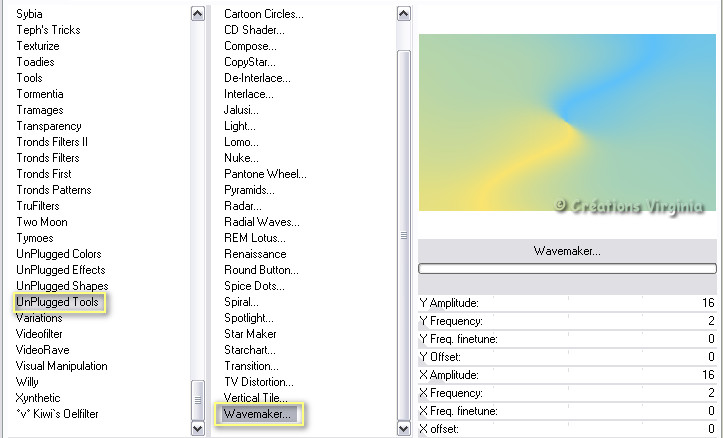
Refaire cet
effet une 2ème fois.
Étape 2.
Effets - Modules
Externes - I.C.NET Software -
Filters Unlimited
Toadies -
Sucking Toad Bevel 1
Configuration : 50 - 162 - 118
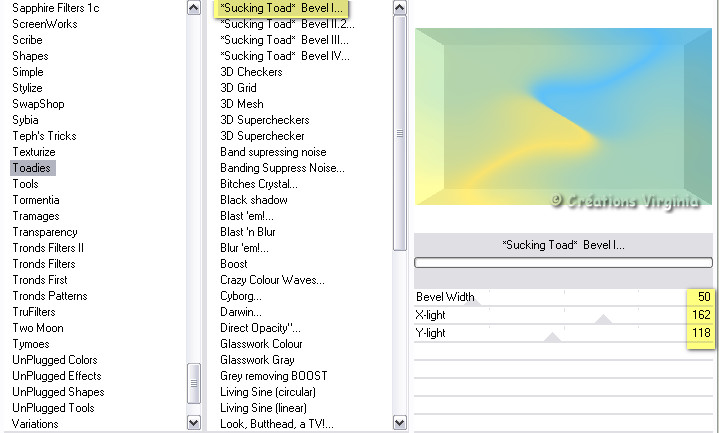
Réglage - Netteté
- Netteté
Effets -
Effets géométriques -
Perspective horizontale
Distorsion = 95 /
Enroulement
= coché
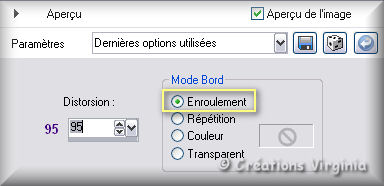
Vous devriez avoir ceci :
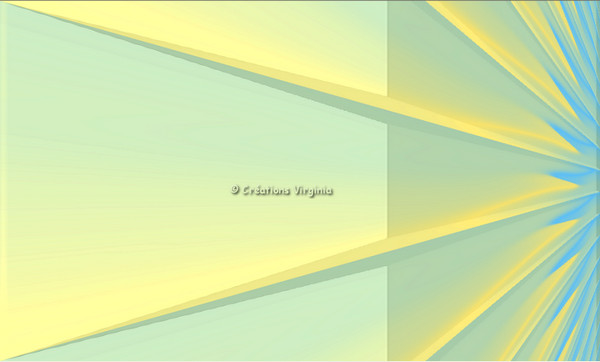
Étape 3
Couches - Dupliquer
Effets - Effets de Déformation
- Miroir déformant
Configuration : 15 - 21 - 100 -
-36
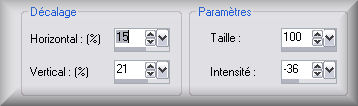
Image -
Miroir
Vous devriez avoir ceci :
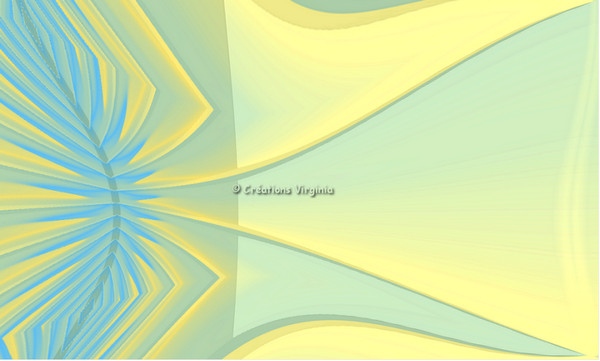
Étape 4.
Couches -
Charger/Enregistrer un masque -
Charger le masque à partir du disque
Repérer le masque" mask_edith13.jpg
".
Inverser
la transparence
coché.

Cliquer sur "Charger".
Effets -
Effets de Bords - Accentuer
Couches - Fusionner - Fusionner le Groupe.
Étape 5.
Couches -
Dupliquer
Palette des Calques
Renommer ce calque
"Bordures"
Valider la saisie en appuyant sur la Touche "Entrée" de
votre clavier.
Effets - Effets d'image -
Mosaïque sans jointures
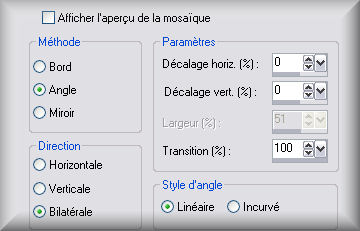
Réglage - Netteté - Netteté
Palette des Calques
Changer le Mode du Calque
pour "Multiplier"
Réduire l'opacité à
75
Vous devriez
avoir ceci :

Étape 6.
Palette Styles et Textures
Choisir une nouvelle couleur de
Premier plan
J'ai choisi la couleur #f9f2c3

Onglet Dégradé
Style
Linéaire - Angle =
45 - Répétitions à
1 -
Inverser = coché
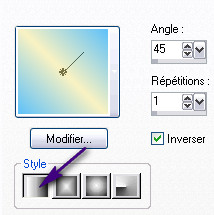
Couches -
Nouveau Calque Raster
Sélections -
Charger/Enregistrer une sélection -
Charger la sélection
à partir d'un canal alpha
Repérer la sélection " Sélection 1"
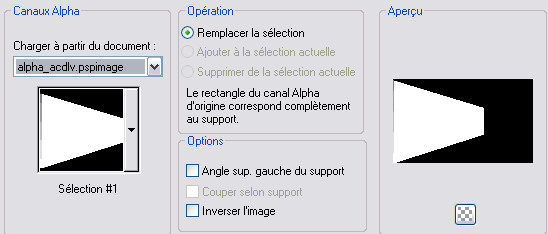
Outil
Pot de Peinture
Appliquer le dégradé dans la sélection
(Gardez la sélection)
Effets -
Modules Externes - Filters
Unlimited - Base I.C.NET Filters
Buttons & Frames -
Kaleidoscopic Frame (Round)
Configuration par défaut
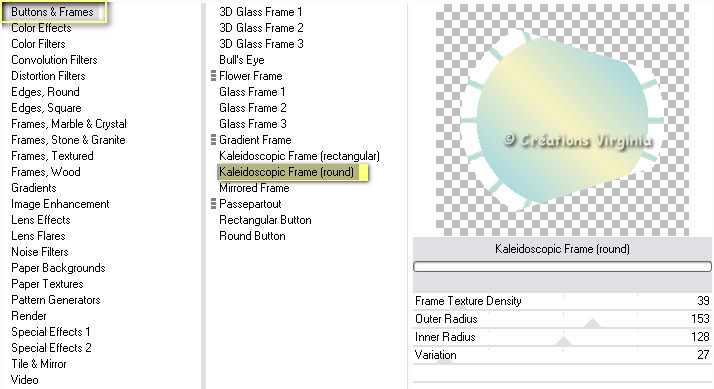
Sélections - Ne
rien sélectionner.
Vous devriez
avoir ceci :
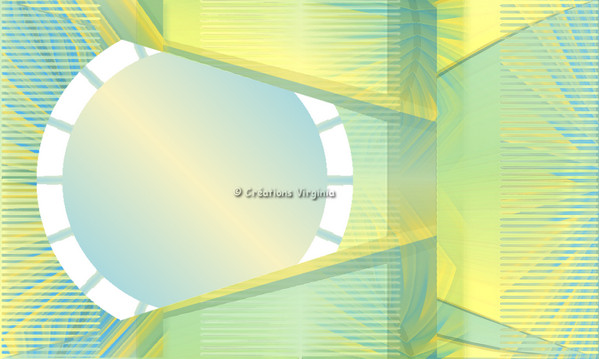
Étape 7.
Palette
Styles et textures
Fenêtre du
Premier Plan
Remettre la couleur initiale de
Premier plan =#f9e46f (jaune)
Onglet dégradé
(Ne pas modifier le réglage)
Couches -
Nouveau Calque Raster
Sélections -
Charger/Enregistrer une sélection - Charger la sélection
à partir d'un canal alpha
Repérer la sélection " Sélection 2"
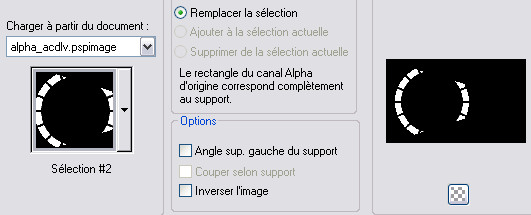
Outil
Pot de Peinture
Appliquer le dégradé dans la sélection
Effets -
Modules Externes - Alien Skin Eye
Candy 5 - Impact - Glass
Onglet Settings
: Clear, No drop Shadow
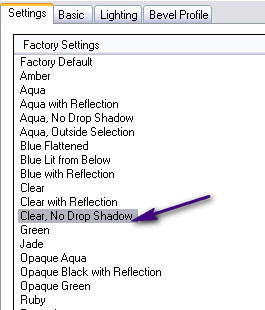
Onglet basic:
Bevel Width = 6.75
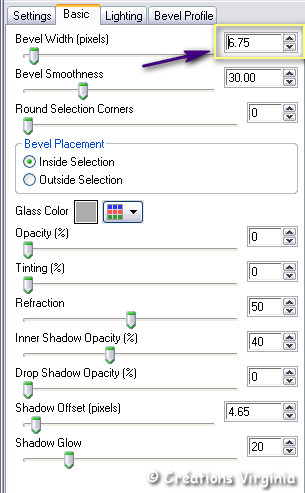
Sélections -
Ne rien sélectionner
Étape 8
Ouvrir le tube "
petite_sirene_vir.pspimage " (sirène)
Modifier -
Copier
Retourner à votre tag
Modifier - Coller comme nouveau calque.
Image - Redimensionner
Décocher "
Redimensionner tous les calques"
Redimensionner à 80 %
Placer votre tube dans le cadre, comme ceci :

Sélections -
Charger/Enregistrer une sélection -
Charger la sélection
à partir d'un canal alpha
Repérer la sélection " selection 3"
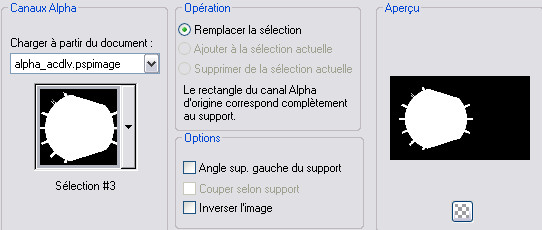
Sélections -
Inverser
Modifier - Effacer (= Suppr)
Sélections -
Ne rien
sélectionner.
Étape 9
Palette des Calques
Activer le calque du dessous (Raster 2, le cadre)
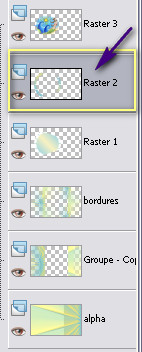
Effets - Effets
3D - Ombre de Portée
2 - 1 - 40 - 20 / Noir
Étape
10
Palette des Calques
Activer le calque situé
juste au-dessus du calque du fond
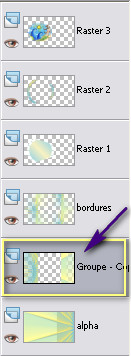
Changer le mode
du calque pour "Différence"
Réduire l'opacité à 27
Effets - Effets de textures
- Texture
Repérer la texture "fs-304.bmp"
Configuration :

Couches - Fusionner - Tous
aplatir.
Image - Ajouter
des bordures - Symétrique = coché
1 Pixel - Couleur
d'Arrière Plan #5ec1f9 (turquoise)
Vous devriez avoir ceci :

Étape
11
Palette
Styles et textures
Arrière Plan = Blanc
Configuration
du Premier Plan - Onglet Dégradé
Décocher "Inverser" - ne pas modifier les autres
réglages
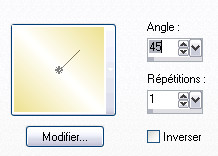
Image - Ajouter
des bordures - Symétrique = coché
25 Pixel - Couleur
Blanc
Sélectionner
cette bordure blanche
Outil
Pot de Peinture
Appliquer le dégradé dans la sélection.
Sélections -
Ne rien sélectionner
Ajouter de
bordures - taille 2 Pixels :
#5ec1f9 (turquoise)
Note : cliquer droit
dans le rectangle de la couleur blanche
pour faire apparaitre les couleurs récentes et choisir
la couleur turquoise)
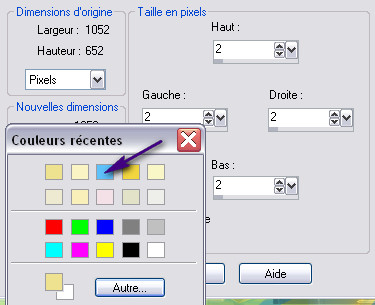
Étape 12
Palette Styles et textures
Remettre en Premier Plan la couleur #f9f2c3
 de l'étape 6.
de l'étape 6.
Choisir une
nouvelle couleur d'Arrière
Plan
J'ai choisi la couleur #206dcd

Configuration du Premier Plan
Onglet dégradé
Inverser = coché
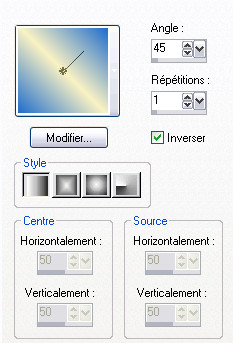
Image - Ajouter de bordures
50 Pixel - Couleur
Blanc
Sélectionner
cette bordure blanche
Outil
Pot de Peinture
Appliquer le dégradé dans la sélection.
Sélections -
Inverser
Effets - Effets
3D - Ombre de Portée
2 - 2 - 60 - 30 / Noir
Sélections - Ne rien sélectionner
Image - Ajouter
des bordures
2 Pixels - Couleur
de Premier
Plan

Étape 13
Palette Styles et Textures
Choisir une
nouvelle couleur d'Arrière
Plan
J'ai choisi la couleur #00659f

Couches - Nouveau Calque Raster
Outil Sélection - Rectangle

Dans la barre d'outils du haut,
cliquer sur "Sélection personnlisée"

Entrer les valeurs suivantes:
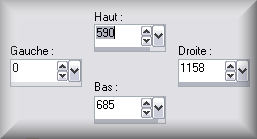
Outil Pot de
Peinture - Opacité = 50

Appliquer la couleur du Premier
Plan dans la sélection
(Note : Remettre l'opacité du Pot de Peinture à 100,
pour ne pas oublier).
Effets - Modules
Externes - Filters Unlimited
- Penta Com -
Dot and Cross
Configuration = 120 - 160 - 7
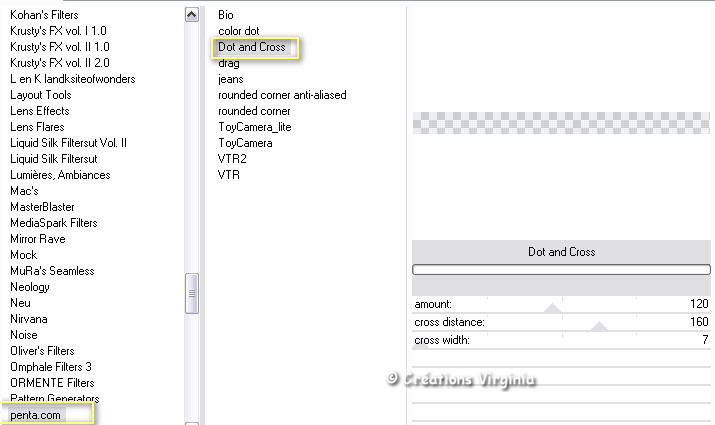
Effets - Effets
de bords - Accentuer
Sélections -
Ne rien sélectionner
Effets - Effets
3D - Ombre de Portée
10 - 10 - 60 - 30 / Noir
Vous devriez avoir ceci :

Étape 14
Effets - Effets de déformation
- Vagues
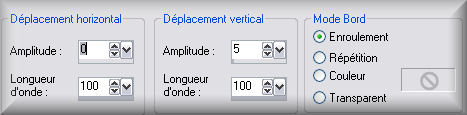
Couches -
Fusionner - Calques visibles
Étape 15
Couches - Dupliquer
Image -
Redimensionner
Décocher "Redimensionner
tous les calques"
Redimensionner à 85%
Palette
des Calques
Activer le calque du dessous = "fusionné"
Réglage -
Flou -
Flou radial
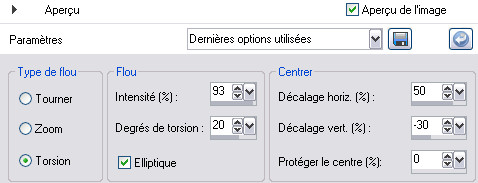
Effets -
Effets de bords
- Accentuer davantage
Étape 16
Palette des Calques
Activer le
calque du haut
Effets - Effets
3D - Ombre de Portée
5 -10 - 50 - 30 / Noir
Refaire cet effet avec :
-5 -
-10 - 50 - 30 / Noir
Étape 17
Palette
des Calques
Activer le calque du fond
(Fusionné)
Couches -
Dupliquer
Couches -
Arranger -
Placer en haut de la pile
Effets -
Modules Externes - Mura 's Meister
- Perspective Tiling
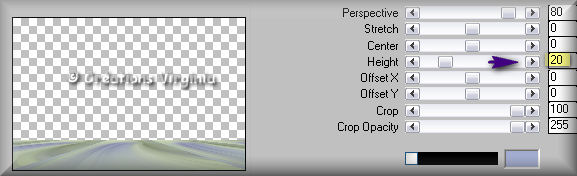
Effets - Effets de déformation
- Vagues
Garder le réglage en mémoire
Image -
Miroir
Palette
des Calques
Changer le Mode pour Luminance
Héritée
Réduire l'opacité à
91.
Vous devriez
avoir ceci :

Image - Ajouter
des bordures
2 Pixels - Couleur
#206dcd

Étape 18
Effets - Effets d'éclairage - Halo
Configuration ci-dessous - Couleur = #f9f2c3

Étape 19
Ouvrir le tube "DBK AA Model 502.pspimage " (femme)
Image - Miroir
Modifier -
Copier
Retourner à votre tag
Modifier - Coller comme nouveau calque.
Image - Redimensionner
(Décocher "Redimensionner tous les calques")
Redimensionner à 85 %.
Effets - Effets Image -
Décalage
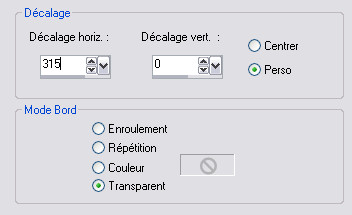
Effets
- Effets 3D - Ombre portée
-5 - 10 - 50 - 30 - Couleur = #0b2677 (bleu)
Refaire cet
effet :
10 -
10 - 40 - 30 - Couleur = #0b2677 (bleu)
Étape 20
Ouvrir le tube " Fish 5.png " (poissons)
Redimensionner à
60%
Modifier -
Copier
Retourner à votre tag
Modifier - Coller comme nouveau calque.
Effets -
Effets Image -
Décalage
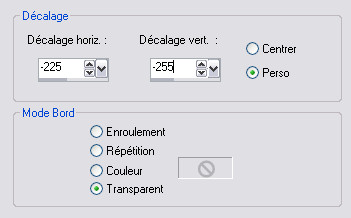
Effets - Effets 3D - Ombre
portée
-4 -
-6 -
40 - 20 / Couleur = Noir
Étape 21
Ouvrir le tube " Starfish 03.pspimage " (étoiles
de mer)
Redimensionner à
50%
Modifier -
Copier
Retourner à votre tag
Modifier - Coller comme nouveau calque.
Bien placer en haut, comme ceci :
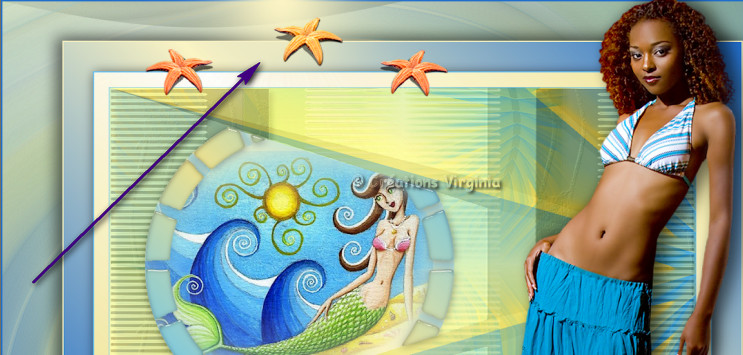
Étape 22
Ajouter
votre signature
Voilà, votre tag est terminé.
Il ne vous reste plus qu'à le redimensionner si
nécessaire
(J'ai redimensionné le mien à 1000 pixels de largeur)
et
à l'enregistrer
en format .jpg.
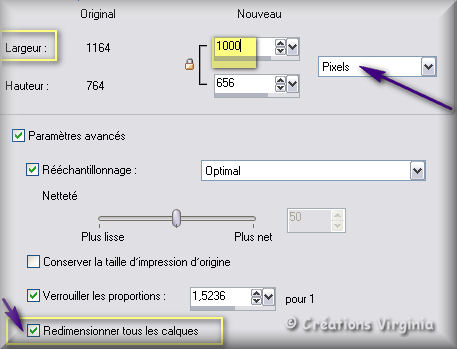
J'espère que vous avez aimé ce tutoriel, merci de
l'avoir fait :)
Autre résultat
Ce résultat est celui de Gigi, du
Forum Janaly,
qui a eu la gentillesse de tester mon tutoriel :
un grand merci à toi, Gigi !!
Vous pouvez visiter son magnifique site ici :
Espace
Gigi

Nous vous souhaitons toutes deux une bonne création !

Autre résultat
Tube de
Thafs, que je remercie

Autre résultat
Ce merveilleux résultat est celui de
Byllina, qui a
aussi traduit ce turoriel en italien
Grazie Byllina :)
Le tube de la femme est une création de
Mary.

Autre résultat
Cette superbe version est celle d'Angela, qui a
également traduit ce tutoriel en hollandais :
Hartelijk bedankt, Angela !

Autre résultat
Cette splendide version est celle de
Lisa T, qui a
traduit ce tutoriel en anglais :
Thank you, Lili !

Autre résultat
Ce résultat est celui de Corinne, que je remercie pour sa
magnifique création !
Vous pouvez la retrouver
ici :
L'atelier de la Créamanie

Autre résultat
Merci Charmin pour ta magnifique version !

Autre résultat
Bravo Jocelyne pour cette superbe version !

Autre résultat
Bravo et merci Mamyjo pour ton très beau résultat !

Autre résultat
Je remercie LBDM pour sa version vitaminée,
éclatante de couleurs !

Autre résultat
Merci Mamy Annick pour cette douce interprétation !

Autre résultat
Un grand merci Huguette, quelle fraicheur au creux de ta vague!

Autre résultat
Merci Noëlla pour cette superbe version, toute en
douceur !

Autre résultat
Voici le splendide résultat de Verlaine, stupéfiant, on
croirait toucher la vague !

Autre résultat
Voici le résultat plein de fraicheur d'Annuska, dank
je wel, Annushka :)

Autre résultat
Merci Babette pour ta belle version pleine de douceur et
de charme !

Autre résultat
Un grand merci Franie pour ta création originale, avec
une petite sirène dans un bateau !

Autre résultat
Merci Frane pour cette belle version gaie et colorée !!

Autre résultat
Merci France pour cette belle création très originale !

Autre résultat
Dank je wel, Jannie hoor,
het is erg mooi !

Autre résultat
Merci Ktou pour ta magnifique version, elle est superbe
ta vague bleue !

Autre résultat
Merci Garances pour ta superbe version !

Autre résultat
Merci Sylvie pour cette splendide version !

Autre résultat
Merci Kalanne pour ta superbe version toute en douceur !


Retour à mon menu Tutoriels
Retour à mon menu principal

Pour
m'écrire, cliquez sur ce logo
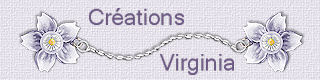
© Créations
Virginia
Tous droits réservés
2013 |